Se possui um televisor Samsung, vai ter um prazer, pois este oferece uma vasta gama de aplicações de streaming populares, incluindo o Amazon Prime Video.
No entanto, às vezes, você pode encontrar um problema em que o aplicativo Prime Video pára de funcionar corretamente. Mas não se preocupe, pois existem várias soluções eficazes disponíveis que podem resolver esse problema e fazer com que o aplicativo funcione novamente sem problemas na sua TV Samsung.
Neste artigo, discutiremos os passos que pode seguir para resolver o problema e voltar a desfrutar dos seus programas e filmes favoritos.
As TVs Samsung são conhecidas pela sua versatilidade e integração perfeita com aplicações de streaming populares, como o Amazon Prime Video.
Com a capacidade de transferir e utilizar estas aplicações diretamente no seu televisor, pode desfrutar de horas intermináveis de entretenimento sem a necessidade de quaisquer dispositivos adicionais.
No entanto, apesar da sua popularidade, a aplicação Amazon Prime Video na Samsung TV pode, por vezes, deixar de funcionar, o que pode ser uma fonte de frustração para muitos utilizadores.
As razões para o mau funcionamento da aplicação podem ir desde actualizações de software a problemas de rede ou problemas de compatibilidade.
Seja qual for a razão, é essencial que encontre uma solução rápida e eficaz para que a aplicação volte a funcionar. Se não o fizer, não poderá aceder aos seus conteúdos favoritos, e não é isso que pretende.
Portanto, para o ajudar a resolver o problema, reunimos vários métodos comprovados que funcionaram para muitos proprietários de televisores Samsung que enfrentam o mesmo problema.
Estes métodos são simples de seguir e podem ajudá-lo a colocar o Amazon Prime Video a funcionar novamente num instante. Quer seja um utilizador experiente em tecnologia ou não, poderá implementar estas correcções sem qualquer problema.
Desligue o televisor Samsung da fonte de energia eléctrica
Para resolver problemas com o Prime Video no seu televisor Samsung, experimente desligar o televisor da tomada de parede. Aguarde 60 segundos antes de o voltar a ligar.
Enquanto o televisor estiver desligado, prima e mantenha premido o botão de alimentação do televisor (não o comando) durante 30 segundos.
Isto irá drenar qualquer energia residual e permitir que o televisor se reinicie. Depois de conectar a TV novamente, ligue-a e verifique se o Prime Video está funcionando novamente. Caso contrário, considere tentar outras correções.
Se estiver a utilizar um cabo HDMI para ligar o seu televisor Samsung a um dispositivo externo, como um leitor multimédia de streaming, certifique-se de que o cabo está bem ligado e a funcionar corretamente.
Determine se os servidores do Prime Video estão desligados
Se o Prime Video ainda não estiver a funcionar no seu televisor Samsung, é importante determinar se o problema está nos servidores do Prime Video.
Embora seja raro, podem ocorrer falhas nos servidores. Para verificar se os servidores estão em baixo, pode tentar aceder ao Prime Video noutros dispositivos, como o seu smartphone ou portátil.
Se os servidores estiverem em baixo, a única solução é esperar que voltem a ficar online. Pode seguir o Amazon Prime Video nas plataformas de redes sociais, como o Twitter, ou consultar sites como o Downdetector para obter actualizações sobre o estado dos servidores.
Se os servidores não estiverem em baixo, o próximo passo é resolver o problema com o Prime Video no seu televisor Samsung.
Firewalls ou softwares de segurança na sua rede ou na TV Samsung podem interferir na conexão com o Prime Video. Desactive-os temporariamente para ver se estão a causar o problema.
Reinstale a aplicação Prime Video
Se nenhuma das correcções anteriores resolver o problema, tente reinstalar a aplicação Prime Video. No ecrã inicial da Samsung TV, aceda a Aplicações e seleccione o ícone Definições no canto superior direito.
Localize a aplicação Prime Video, seleccione-a e, em seguida, escolha “Eliminar”. Repita o processo de eliminação mais uma vez.
Desligue e volte a ligar o televisor Samsung. Aceda à secção Aplicações e reinstale a Prime Video. Teste a aplicação reproduzindo vídeos para ver se esta correção funcionou.
Experimente os restantes métodos de resolução de problemas se a aplicação continuar a armazenar em buffer e a carregar.
Limpe a cache da aplicação Prime Video no seu televisor Samsung. Os dados de cache acumulados podem levar a problemas de desempenho e impedir que a aplicação funcione corretamente.
Repor o Samsung Smart Hub
O Samsung Smart Hub é a loja de aplicações da TV, e a sua reposição irá apagar todos os dados e restaurar as definições para as definições originais de fábrica.
Para repor o Smart Hub, aceda às Definições da TV clicando no botão “Definições” no telecomando ou em “Menu” se não existir um botão “Definições”.
Em seguida, seleccione “Suporte” e “Auto-diagnóstico” e encontre a opção “Repor o Smart Hub”. Introduza o PIN (que normalmente é “0000”, exceto se for alterado) para repor o Smart Hub.
Depois de repor o Smart Hub, tem de reinstalar e iniciar sessão no Prime Video novamente.
Se houver vários dispositivos a transmitir Prime Video em simultâneo na mesma conta, pode exceder o número permitido de transmissões simultâneas. Certifique-se de que está dentro do limite de
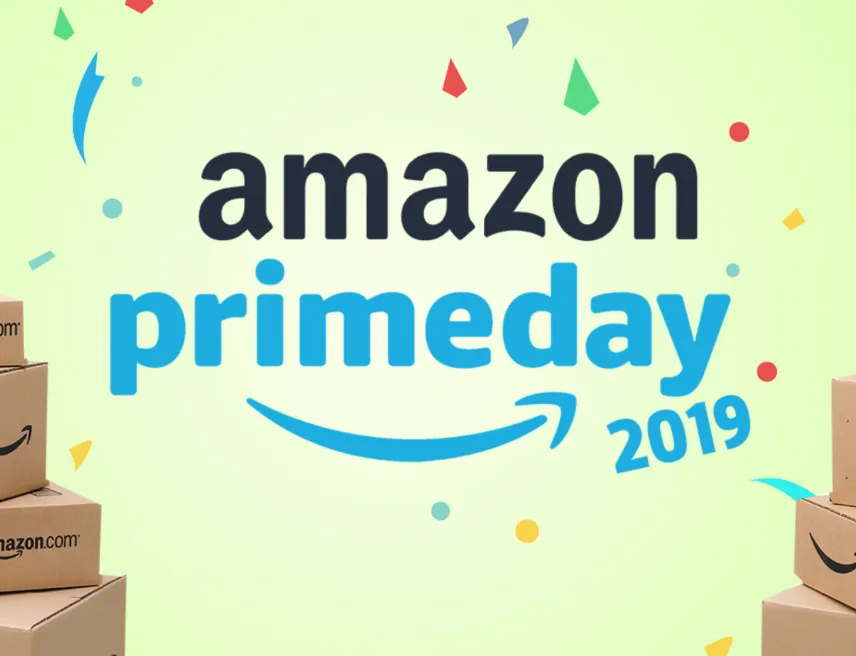
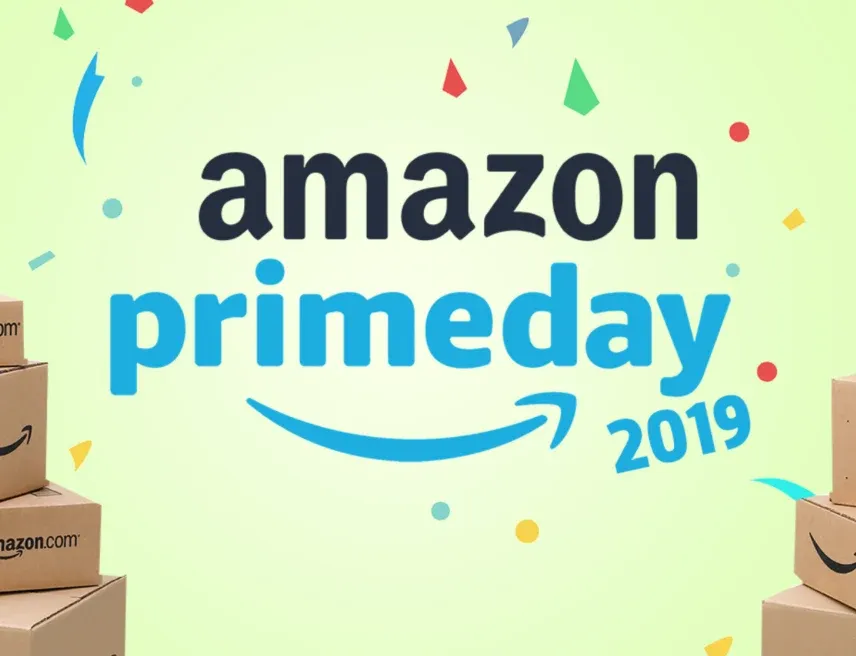
Prime Day 2019
Reinicie o router
Se estiver a ter problemas com o Prime Video no seu televisor Samsung, verifique se o router Wi-Fi está a funcionar corretamente.
Se outros dispositivos em casa não estiverem a ligar-se à rede Wi-Fi, então o router não está a funcionar corretamente.
Reinicie o router desligando-o da tomada e voltando a ligá-lo após alguns minutos. Aguarde que o router seja completamente reiniciado e, em seguida, veja se o Prime Video está a funcionar corretamente no seu televisor Samsung. Se o problema persistir, contacte o seu fornecedor de serviços de Internet para obter assistência.
Garanta uma velocidade de Internet adequada
Além disso, a velocidade lenta da Internet pode causar buffering e atraso durante a transmissão de vídeos na sua TV Samsung. Concentre-se na velocidade de transferência, uma vez que o streaming requer a transferência de dados.
Se a sua velocidade de transferência for inferior a 25-50 Mbps, considere atualizar o seu plano de Internet para, pelo menos, 200 Mbps para garantir uma velocidade adequada.
A velocidade real pode ser inferior devido à utilização de WiFi, que reduz a velocidade para metade, ou à utilização de uma VPN, que reduz novamente a velocidade para metade.
Se o problema persistir, verifique a qualidade e a idade do seu router. Se for antigo ou de baixa qualidade, considere a hipótese de comprar um novo. Se o router for bom, pode considerar adquirir um extensor WiFi para melhorar a força do sinal da sua TV Samsung.


Keeping your Samsung TV software updated can prevent issues with the Prime Video app
Atualizar o software do televisor Samsung
Manter o software do seu televisor Samsung atualizado pode evitar problemas com a aplicação Prime Video. Para atualizar, vá a Definições > Suporte > Atualização de Software > Atualizar Software.
O processo pode demorar alguns minutos, mas a sua TV notificá-lo-á quando estiver concluído. É importante verificar regularmente se existem actualizações de software para a sua TV e para a aplicação Prime Video para manter a compatibilidade.
Restrições geográficas
Alguns conteúdos do Prime Video podem estar sujeitos a restrições geográficas, limitando o acesso a determinadas regiões. Confirme se o conteúdo a que está a tentar aceder está disponível na sua localização.
Reposição de fábrica do seu televisor Samsung
TV Se tudo o resto falhar, efectue uma reposição total de fábrica indo a Definições > Geral > Repor (ou Definições > Suporte > Auto-diagnóstico > Repor) e introduzindo o PIN de segurança (predefinição “0000”). Utilize a seguinte sequência de botões no seu telecomando para repor o PIN, caso se esqueça:
- Comando à distância/controlo remoto Samsung Smart: + (Volume) > Aumentar volume > Voltar > Diminuir volume > Voltar > Aumentar volume > Voltar
- Controlo remoto padrão: Mudo > Aumentar volume > Voltar > Diminuir volume > Voltar > Aumentar volume > Voltar
Aguarde alguns minutos para que o seu televisor reinicie e volte a ligar-se e, em seguida, reinstale a aplicação Prime Video.
Perguntas frequentes
P: O televisor LG é melhor do que o Samsung?
Resp: A escolha entre os televisores LG e Samsung depende, em última análise, da preferência pessoal e das características desejadas num televisor.
Os televisores QLED da Samsung oferecem uma imagem mais brilhante, enquanto os televisores OLED da LG oferecem uma melhor relação de contraste e um ângulo de visualização mais amplo.
P: Posso ver o Prime Video gratuitamente?
Resp: Para aceder ao Prime Video, não precisa de ter uma subscrição do Amazon Prime. Pode continuar a comprar ou alugar títulos seleccionados da biblioteca Prime Video mesmo que não tenha uma subscrição Amazon Prime ou Prime Video.
P: Como posso descarregar a aplicação Prime Video?
Resp: Para descarregar a aplicação Amazon Prime Video num telemóvel ou tablet Android:
- Aceda à loja Google Play no seu dispositivo.
- Procure e transfira a aplicação Amazon Prime Video.
- Inicie a aplicação Prime Video e inicie sessão utilizando a sua conta Amazon Prime ou Prime Video.
- Seleccione um filme ou programa de TV e comece a transmitir diretamente a partir da aplicação.
Conclusão
- Para desligar o seu televisor Samsung da fonte de eletricidade, desligue o dispositivo e mantenha premido o botão de alimentação durante 30 segundos.
- Para determinar se os servidores Prime Video estão em baixo, verifique noutros dispositivos ou visite sites como o DownDetector para ver se outras pessoas estão a ter problemas semelhantes.
- Se o problema persistir, tente reinstalar a aplicação Prime Video no seu televisor Samsung.
- Se a reinstalação da aplicação não resolver o problema, reinicie o Samsung Smart Hub navegando até às definições do Hub na sua TV e seleccionando a opção de reiniciar.
- Se a reposição do Smart Hub não resolver o problema, experimente repor o router.
- Certifique-se de que tem uma velocidade de Internet adequada, efectuando um teste de velocidade, e procure obter um mínimo de 25-50 Mbps para uma experiência de transmissão sem problemas.
- Verifique a qualidade e a idade do seu router, uma vez que os routers mais antigos podem causar problemas de conetividade. Considere a possibilidade de atualizar para um novo router ou adicionar um extensor WiFi para aumentar o sinal.
- Se tudo o resto falhar, actualize o software do seu televisor Samsung navegando até à secção de atualização de software do televisor no menu de definições.
- Se o problema persistir, contacte o seu fornecedor de serviços de Internet para obter assistência. Poderá ser-lhe possível diagnosticar e resolver quaisquer problemas de rede que estejam a causar o problema.
Outros artigos
- Como reiniciar um abridor de portas de garagem Chamberlain? (Descubra)
- A campainha de porta precisa de bateria se estiver ligada por cabo? (Revelado)
- Como instalar uma campainha de porta Eufy? (Maneiras fáceis)
Clique aqui para ver a versão da história visual deste artigo.








